Principii generale pentru desen în Photoshop - lecții Adobe Photoshop
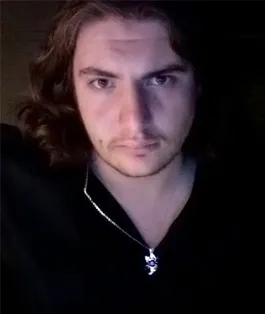
Și așa, vreau să ofere o lecție privire de ansamblu asupra desen în Photoshop, prin exemplul rabotki sale. Trebuie să spun că eu sunt un artist astfel încât să spun cuvântul este foarte rău, iar lecția este proiectat pentru incepatori. Se înțelege că persoana știe cum să lucreze cu straturi, ea are o înțelegere de bază a instrumentelor și a interfeței Photoshop.
Ei bine, a pus deoparte versurile și să înceapă să tvarche..tfu creativitatea.
pregătire
Înainte de a începe imediat să atragă trebuie să se pregătească temeinic. În primul rând trebuie să ne imaginăm imaginea finală. Problema principală constă în faptul că desen o imagine în cap, am trece cu vederea de multe ori lucrurile mici cât și știm diavolul este în detalii. Prin urmare, ar trebui să fie obiectiv, legate de ideea lui și decide ce vrei să-i înfățișeze, cum ai de gând să-l facă să evalueze în mod rațional puterea lor. Procesul de creare a ceva durează mai mult de una sau chiar câteva ore de muncă grea. Deci, dacă nu sunteți pregătit este mai bine să nu înțeleagă deloc. Va exista o singura dezamăgire continuă.
Deschide Photoshop-ul. Versiunea nu contează. Am Photoshop CS2.
Crearea unui document nou:
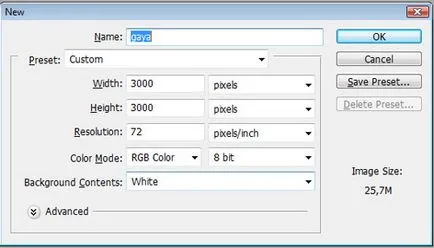
Obzovu-l doriți, cu privire la dimensiunea - În mod ideal, doriți să desenați pe o rezoluție înaltă, în cazul meu am ales 3000 de 3000 de pixeli. Fuf, atunci avem nevoie pentru a alege o perie care va picta.
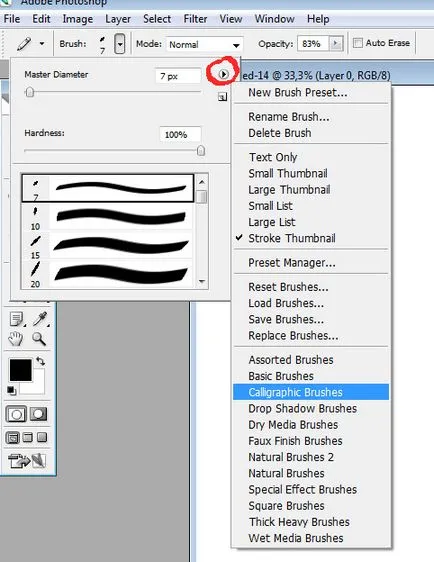
Arată-l pe captura de ecran, pentru a alege perii calligrphic -> 7px plat. Schimbarea la diametrul convenabil pentru noi. Dimensiunea depinde de dimensiunea documentului. În acest moment, avem nevoie de linie subtilă, dar destul de clar. Vom desena o schiță. Atunci nu au nimic tras - o reprezentare schematică a lucrării viitoare. Este cu siguranță nu se poate face acest lucru, dar dacă intenționați serios să-i înfățișeze ceva ce sfătuiesc. Deși este cineva la fel de confortabil.
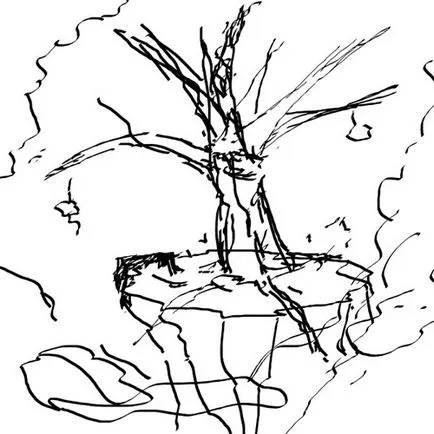
Pregătirea ajuns la capăt, se creează o schiță, în exemplul meu, copacul. Acum vorbim despre culoare, sursa de lumina, mâini.
Ai nevoie pentru a determina în ce culori pe care doriți să vedeți o imagine de ce fel de emoții ea trebuie să treacă. Prin urmare, este util să vă vopsea de culoare de bază undeva pe partea laterală a imaginii. Încercați să nu folosească o mulțime de culori diferite, este greu de conciliat unul cu celălalt, în cele din urmă, te blochezi, uita unde și ce culoare este utilizat, și poate încetini foarte mult în jos procesul de reprezentare. Cel mai bine este să ia ca bază cele trei culori - culoarea de bază, culoarea închisă și nuanța de lumină. Acum am arăta:
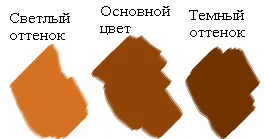
Și se bazează pe aceste culori pentru a picta.
Dar culoarea nu este de ajuns - trebuie să fim mai multe contururi care va sublinia și de a evidenția obiectele din imagine:

Doar au nevoie de un semiton, care va conecta toate celelalte culori. Semiton - același gradient necesar pentru o tranziție lină de la o culoare la alta. În cazul nostru, vom lua culorile principale, a pus opacitatea la 50% și de a le trage:
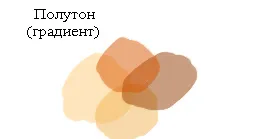
Toate acestea sunt mai mult decât suficient pentru a lucra în stadii incipiente. Amestecarea toate aceste culori, veți primi nuanțele necesare și corecte. De ce ar trebui să fie făcut manual? atunci când există o gamă de culori convenabil? Răspunsul este - destul de ușor pentru a obține confuz și alege culoarea greșită, în timp ce amestecarea cu mâna întotdeauna obține exact ceea ce ai nevoie.
În general, un singur cuvânt al modificator, și diverse alte bunătăți Photoshop - în acest caz, (desen), ei absolut nu au nevoie de noi. Nu schimbați doar pensula. Este posibil de a face asta cu o perie pe care le schițate, cu singura diferență fiind că puteți schimba dimensiunea pensulei.
În continuare - sigur că, la momentul tragerii la un astfel de instrument ca o gumă de șters - este absolut inutil - în Photoshop, există un avantaj major față de desen viu - și anume, nici o eroare în imaginea nu poate fi fatală - poți picta întotdeauna fără pagube mult, nu-ți place. Eraser, desigur, este necesar, dar în cele din urmă un pic pentru alte scopuri.
Pe instrumentul Dodge și arde instrument - ei nu vor avea nevoie de noi. Exact ca umpleri de gradient și instrument de murdărie. Toți vor trage în mână.
Adăugați un strat la culoarea predominantă de fundal - pentru cineva, desigur, mai ușor de vopsea pe o pânză albă, dar este mai bine să se bazeze pe fondul presupus al picturii:
Acum definim sursa de lumină în imagine: namalyuyte un bec sau la soare, pe sursa de lumină intenționat.

Următorul pas: crearea unui nou strat de culorile de bază selectate pentru a decora imaginea începe aproximativ - în această etapă, este important să se pună lumină și umbră. Așa că mai târziu a fost convenabil de a lucra cu.
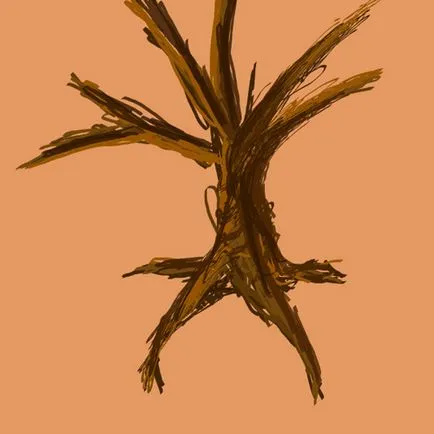
Acum, că aveți culorile de bază, puteți continua să lucreze la imagine, încercați să nu se concentreze pe o singură zonă, vopsea întreaga imagine dintr-o dată. Acest lucru este foarte important, pentru că atunci când se lucrează cu întreaga imagine, puteți înțelege rapid în cazul în care a comis o eroare și fixați-l nedureroase.
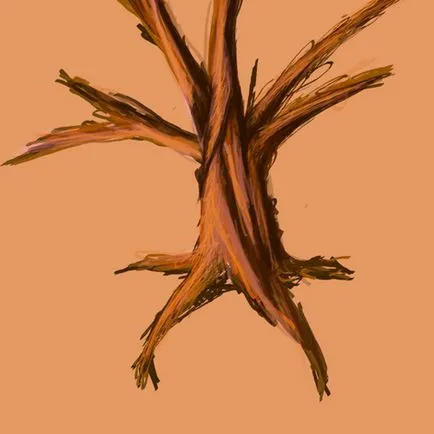
copacul nostru a luat forma de umbre și lumină. Am adăugat, de asemenea, o altă culoare - mov. Mai târziu a fost pictat peste. El nu a fost nevoie.
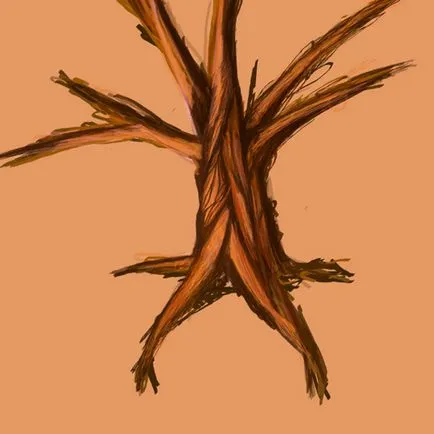
În această etapă, copacul în sine este deja vopsit, și trebuie să acorde o atenție la detalii, ramuri și rădăcini. Ne apropiem de zona dorită a obiectului și începe să „Tinker“ Evens, apoi emite separat - pentru a aplica culorile sale cu transparență și ușor colorată. Solicitarea de clarificare - vopsea de culoare deschisă, privind în jur cu atenție și cu atenție contureze cele mai închise culori.
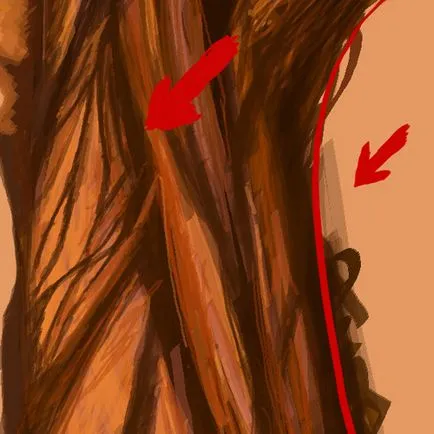
Și este aici, că am ajuns în radieră la îndemână: reduce duritatea, opacitatea, fluxul de până la 50%, și să înceapă să elimine bloturiîe din conturul obiectului.
Aceasta este - ca să spunem așa în acțiune ;-) ;-) Deci, copacul nostru cu lemn finisat - du-te la alte lucruri nu mai puțin plăcută - și anume - începe cu plante medicinale.
Allo Allo Trrrava
Deci, de multe ori în nou-veniții ridică întrebarea - cum să-i înfățișeze iarba? Ei bine, nu fi trase separat ca fiecare fir de iarbă? Din fericire, nu. Acum vom face perie pentru iarbă. Acest lucru este foarte util și convenabil - creați propriile perii. Ceea ce trebuie să facem. Crearea unui nou document, dimensiunea gustului, dar aceeași regulă - cu atât mai mult cu atat mai bine (se potrivesc oriunde 500-500 px), pentru un nou strat și pe acest strat de început negru desen o grămadă de lame de iarbă. Este cel mai dificil timp, deoarece iarba trebuie să arate exact iarba suculent în loc de spaghete.
Aici este - o iarba rea! Acest lucru se datorează faptului că nu este necesar să se atragă. Mai mult ca algele străin.
Aceasta iarba este un pic mai bine - dar numai pentru cei care devin mai subțiri, poate fi comparat cu grădini bine îngrijite.
Și aici este! eroul nostru zilei - iarba suculent aspic care vaca să mestece și nu este rușine.
Te sfătuiesc să vezi mai multe imagini de la iarbă, sau pur și simplu să ia o plimbare și de ceas, astfel încât este mai bine să atragă. Deci, acum avem oferte speciale pe iarba ;-)
Vom continua. Acum, avem nevoie pentru a face acest lucru perie plante medicinale. Pentru a face acest lucru, mergeți la fila Edit -> Define Brush Preset. În meniul care apare, da iarba numele și faceți clic pe OK. Totul - pensula se înlocuiește automat de creatului. Puteți juca în jurul și scoate în evidență. Dar se pare ca ceva nenatural și greșit - sentimentul că iarba este doar rândurile.
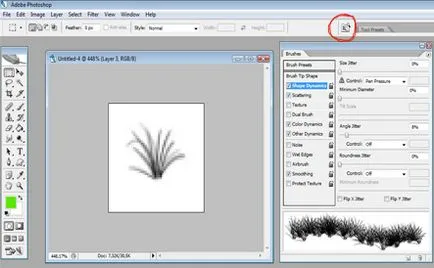
Butonul Go comutare periile pallete. Acesta este un buton foarte complicat -Personal am fost în căutarea pentru el ;-), așa că am arăta o captură de ecran, roșu încercuit acest buton. Așa că trebuie să perie setările. Există o mulțime de diferite modificatori, care împreună ne pot da rezultatul dorit. Perie forma tip - apoi expune spațierea cu 50% - este cât mai aproape unul de altul va fi amplasat iarbă. Forma DINAMICA - apoi expune Angle Jitter 8% - este unghiul de înclinare în direcții diferite iarba - un aspect important pentru noi, deoarece iarba nu este soldat necesar. Scattering - apoi expune Scatter ambele axe 90%. Count - 4, Count Jitter - 80% - dintre aceste caracteristici sunt responsabile pentru intensitatea afectațiune de iarbă, iar distanța unul față de celălalt. Ambele axe înseamnă că, atunci când desen perie iarba va fi poziționat în mod aleatoriu în apropierea axele x și y. Mă refer la partea de sus-jos, stânga-dreapta ;-) Color Dinamics - expune bruiaj prim-plan / fundal la 100%, nuanță bruiaj de 3% - acest modificator este foarte util, deoarece provoacă pensula pentru a picta iarba nu este monocrom. Alte Dinamics - expune opatacity bruiaj cu 20%, iar fluxul de bruiaj cu 40% - acest modificator este responsabil pentru gradul de transparență al periei.
Ei bine, perie noastră este gata pentru iarba! În mod ideal, fă-ți câteva perii pentru o mai mare diversitate. Începem pictura iarba! Te sfătuiesc să utilizați câteva straturi pentru desen. Desenați un strat de iarbă, apoi se adaugă un nou strat cu un alt tip de iarbă pe partea de sus a cel vechi. Există, de asemenea, este util pentru radieră curățare, Dodge și instrument pentru a lumina și a întuneca zonele arde. Cel mai bine este de a utiliza acești modificatori cu perii rotunde mari cu duritate scăzută (20-30%) și expunerea la 8 - 20% din De asemenea, este foarte util în acest caz modificator instrument smudge c perie cu diametru mic și setare duritate mare și rezistență (50 - 80% ) Acest instrument este util pentru crearea margini realiste travushki. Este posibil să se „trage“ o oală, pentru a crea limite realiste. De exemplu, dacă aveți o iarbă stâncă agățat se poate face prin acest instrument.

Desenul de fond nu este un proces la fel de complicat cum crezi tu. Singurul lucru pe care trebuie doar să practice. Când creați un fundal folosind mare (imens) perie „aer“, în principiu, puteți face propria vopsea mine perie așa cum am arătat mai devreme pe iarbă. Doar trage un perii translucide. Se amestecă ușor culorile. Apoi se adaugă zone umbrite și circuite de lumină de margine - pentru a accentua liniile cerului tau. O idee bună ar fi să se utilizeze mai multe straturi. Joaca-te cu modul de amestecare și transparența straturilor pentru a obține rezultatul dorit. Imediat am avertizat că, în acest exemplu, un fond, mă refer doar cerul. Am arăta separat fundalul este ceea ce am primit.
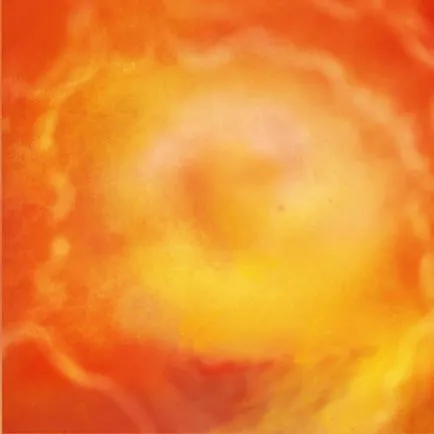
retușuri
În ciuda faptului că totul pare pictat, imaginea pe care o nenravitsya. De ce? pentru ca un copac în fundalul acestui alocat foarte brusc. Care este motivul pentru care sa întâmplat? Din cauza contururilor. În timp ce desen contururi clare necesare. Dar acum avem cele mai frumoase „integra“ copacul nostru cu fundalul. Cum de a realiza acest lucru? Estomparea contururile și curăță și luminează marginile. L arat pe ramurile segmentului.

Aici! Acum amesteca contururi ușor în fundal, oferind imaginea este fabulos și cald.
Ei bine, ne-am mutat treptat în finală. Un alt mic popotev peste imaginile care arată versiunea finală:

Iluzia Gaya. Munca a luat 19 chasov..risovalos sub Robert Miles - viața de zi cu zi. Imagine a scăzut de trei ori în comparație cu originalul. Sper că această revizuire va fi o lecție utilă pentru tine.
Fericirea, noroc și succes tuturor.
Este evident că lecția pentru începători, profesioniști și așa sunt capabili să atragă !!)
Sunt aici ca un novice poate ști ceva, dar la fel de mult, și util, a învățat o lecție din aceasta, și în special cu privire la încheietura mâinii))
Prelung, dar, de asemenea, a fost atras de lecția, de a crea o lecție nu numai figura, dar în ceea ce rezoluția 3000h3000pix permisiunea de a avea o imagine completă.
Și apoi într-adevăr mici doar astfel de lecții pentru începători în desen lucrurile de bază, și trebuie să fie doar până la încercare și eroare), și este lung. )
LordDeVivre
Mulțumesc. Lecții Foarte util mai mult astfel !!;)

Vă mulțumim pentru Egors detaliate răspuns ;-) Eu recunosc că posibilitatea ca lecția nu a putut fi numit în mod corect - vina mea.



domnilor - fără supărare se va spune, dar nu am de gând să dețină o capodoperă. atunci eu sunt sigur că mulți sunt capabili de aceasta. De asemenea, am spus inițial că nu a fost un artist, și că lecția pentru începători. Regret că am scris aici despre cât de mult timp petrecut. - Nu chiar nu au cheltuit, și a petrecut, pentru mine personal, este o experiență plină de satisfacții. Da - Nu mi-e rușine că îmi petrec acea vreme mai mult decât un timp afară pentru același lucru într-o mai experimentat în această chestiune persoana sau mana care „umplute“ mai bine. Se pare că reacția publică ar spokynee dacă am spus că costul de 30 de minute.


Am fost de așteptare pentru ceva de genul asta, așa că vă mulțumesc! Am foarte mult doresc să învețe să picteze imagini în magazin, iar tableta este inactiv.
